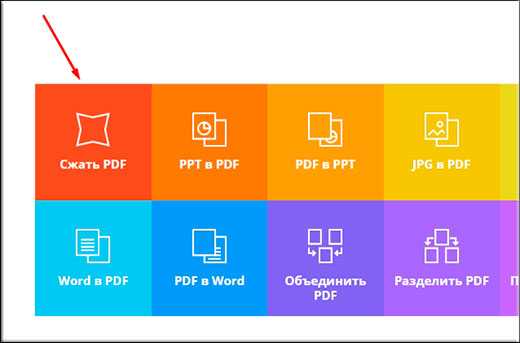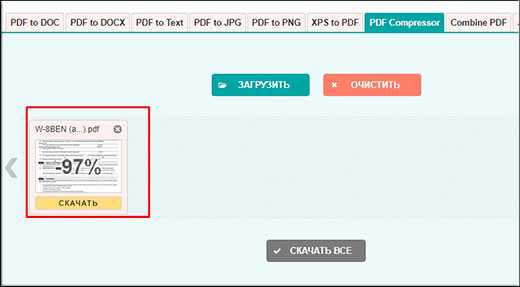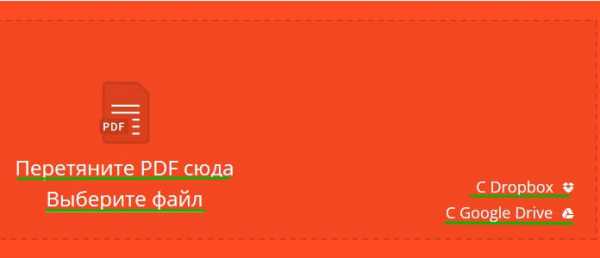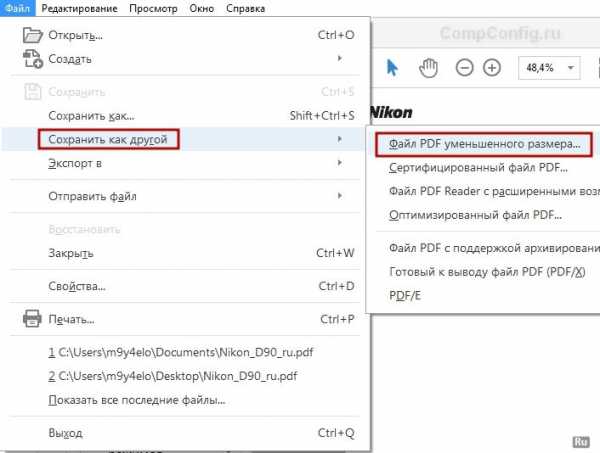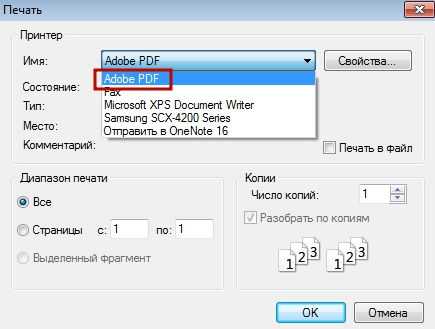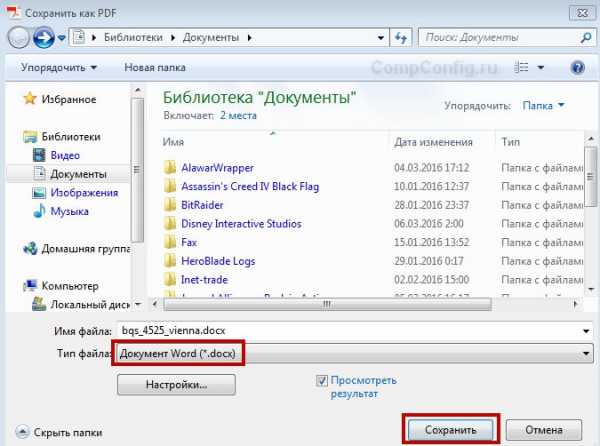Как сжать файл пдф для пересылки без потери качества
Всем привет, мои дорогие друзья и гости моего блога. Сегодня я покажу вам, как сжать файл пдф для пересылки или загрузки на сайт, используя специальные программы и онлайн сервисы. Не сомневаюсь, что вы часто работаете с PDF, но иногда бывают моменты, что они занимают столько места, что превышают допустимый размер отправки. Что же тогда делать? Не печальтесь. Все эти способы абсолютно бесплатны, так что по этому поводу можете даже не переживать.
Онлайн сервисы по уменьшению размера ПДФ
Прежде всего, хочется показать вам, как можно уменьшить размер файла pdf с помощью онлайн сервисов без установки программ. Ествественно, далеко не каждый захочет ставить себе дополнительное приложение, которое будет нагружать систему, тогда как один из этих четырех сервисов придет к нам на помощь совершенно бесплатно.
Small PDF
Начну, пожалуй, со своего любимого сервиса. Он меня выручает практически всегда, и он помогает снизить размер файла без потери качества. По крайней мере это не ощутимо.
- Заходим на сам сайт small PDF и выбираем пункт «Сжать PDF».

- Теперь жмем на «Выберите файл», либо же перетаскиваем его прямо из проводника с помощью зажатой кнопки мыши. Я решил сразу замахнуться на документ размером 147 МБ, чтобы посмотреть всю производительность. Нам осталось только подождать.
- Когда все закончится, вас оповестят, какого объема у вас был файл и сколько мегабайт он занимает теперь. Смотрите, мой документ весил 147 МБ, а стал весить всего 30. То есть он сжался в 5 раз, причем по качеству он не отличается от оригинала! Это просто круто. Вам осталось только скачать документ и вы можете делать с ним все, что угодно.

Но сразу хочу предупредить, что это не значит, что любой размер будет уменьшен в 5 раз. Как повезет. Все зависит от разных факторов.
Ну и для тех, кто с этим сервисом не знаком, говорю — вы можете совершить не более двух операций в час. Таково ограничение бесплатной версии. Но если вам понадобится сделать больше операций, то цена за безлимитный месячный лоступ будет просто смешна для вас.
PDF Compressor
Еще один довольно хороший онлайн сервис, который неплохо себя зарекомендовал.
- Зайдите на сайт ПДФ компрессор и нажмите на кнопку «Загрузить». После этого выбирайте один или несколько файлов (не более 20 штук).
- Далее мы ждем, пока произойдет полное сжатие. В конце нам покажут, на сколько процентов сжался наш документ. Как видите, у меня эта цифра равна 97%. Было 11 МБ, а стало 240 КБ. Вам остается только скачать ПДФ и всё. Если вы загружали сразу несколько файлов, то нажмите «Скачать всё», чтобы сохранить всё в одном архиве.

Конечно главным минусом этого сервиса можно считать то, что он не может работать со слишком большими файлами. Когда я попытался загрузить предыдущий файл на 147 МБ, то мне выдалась ошибка о превышении размера.
PDF2Go
Тоже очень классный сервис, который выручал меня пару раз. Никаких нареканий при работе с ним у меня не было.
- Заходим на сам сайт и выбираем слева «Сжать PDF», после чего жмем на кнопку «Загрузить локальные файлы». Ищем документ, который мы хотим преобразовать и грузим его. Процесс загрузки зависит от размера самого ПДФ.

- Когда всё прошло, выбираем качество (можно оставить 72 точки на дюйм, чтобы посмотреть устроит ли нас размер и качество) и нажимаем «Сжать PDF». Ждем. Когда всё закончится, то у вас появится отчет с кнопкой «Скачать».

Как видите, этот документ сжался еще мощнее, чем в первом случае. Уже даже не в 5, а в 20 раз. Кончено, если такой мелкий документ вам особо без надобности, то можно поставить и качество получше, например 150 или 300 dpi.
Более наглядно о трех вышеуказанных сервисах я рассказал в этом видео.
PDFio
Ну и последним на сегодня я хотел бы рассмотреть сервис Pdfio.
- Заходим на сайт и выбираем «Загрузить с компьютера», после чего выбираем нужный документ и ждем, пока он подготовится. Об этом нам сообит процентная шкала на превью.
- Теперь мы можем выбрать качество сжатия. Но помните: чем лучше сжатие, тем может быть хуже качество изображений. Хотя чаще всего это бывает незначительно или вообще незаметно.

- Ну а в конце жмем на «Сжать» и ждем окончания. После чего скачиваем документ.
Но иногда этот сервис может вам выдать сообщение, что наш файл сжат уже невероятно хорошо и дальше уменьшать его вес он не будет. Это главный минус. Поэтому не рекомендовал бы вам пользоваться этой штукой первым делом.
Программы для работы с файлами ПДФ
Ну а теперь поговорим про отдельные приложения, которые вам придется установить. Конечно, не все это любят, зато программа всегда будет при вас, даже если отключат интернет.
Adobe Acrobat
Начнем с официального приложения от компании Adobe, которое является создателем самого формата пдф и поэтому полностью нацелено на работу с ним.
- Для того, чтобы сжать файл пдф максимально, войдите в саму программу и откройте документ, вес которого нужно уменьшить. Для этого нажмите в меню «Файл» — «Открыть».
- Теперь жмите снова на меню «Файл», но теперь выберите пункт «Сохранить как другой» — «Файл PDF уменьшенного размера».
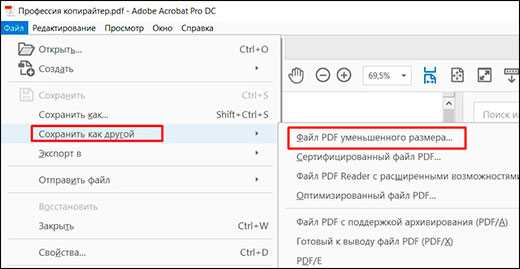
После этого вы получите документ уменьшенного размера. Но адоб акробат есть еще одна фишка. Можно выбрать «Оптимизированный файл PDF».

Разница между двумя этими функциями в том, что здесь можно регулировать различные настройки, чтобы вы сами посмотрели, чем можно пожерствовать, а чем в меньшей степени. Например, можно уменьшить качество, убрать активные ссылки из документа, которые также влияют на вес, оптимизировать для быстрого просмотра онлайн.
Можно даже применить настраиваемый даунсамплинг для цветных и монохромных изображений (принудительное понижение числа пикселей). Таким образом, понижая качество графики в adobe acrobat, мы уменьшаем и размер.
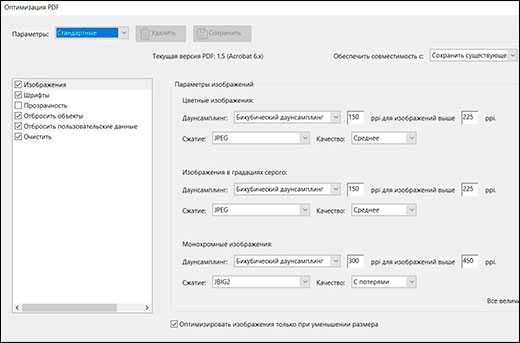
Естественно, это самый удобный способ. Правда, его минусом является то, что нужно устанавливать специальную платную программу. Хотя, кого я обманываю? У нас более 95 процентов пользователей (и даже больше) не приобретают лицензию. Но на самом деле, программу можно скачать с официального сайта и пользоваться бесплатно в течение 7 дней.
CutePDF
Это не совсем программа, а скорее дополнение, с помощью которого вы сможете сохранить пдф файл из Adobe Acrobat Reader, в котором по умолчанию данная функция недоступна. Если адоб ридера у вас до сих пор нет, то загрузите его бесплатно с сайта Adobe. Только будьте аккуратнее, так как установщик навязывает антивирус McAfee. Снимите все галочки.
Для начала вам нужно скачать бесплатно CutePDF Writer с официального сайта, после чего запустить инсталлятор. Только не пытайтесь найти программу, ее не будет. А вот теперь четко следуйте инструкциям.
- Откройте PDF документ в Adobe Reader и идите в меню «Файл» — «Печать». Когда откроется форма подготовки к печати, из списка принтеров выберите CutePdf writer, после чего нажмите на рядом стоящую кнопку «Свойства».

- Во вновь открывшемся окне нажмите на кнопку «Дополнительно».

- И вот теперь, обратите внимание на пункт «Качество печати». Вы должны выставить его меньше, чем оно есть. То есть, если на данный момент у вас стоит качество 600 dpi, то выставите его не более 300.

- Далее останется нажать ОК, после чего кликните на кнопку «Печать». Но в нашем случае никакой печате не будет, вы просто сохраните документ в формате pdf.
Это дополнение довольно неплохое, с учетом того, что оно бесплатное. Но из всех предложенных мной вариантов, оно нравится мне в наименьшей степени. Дело в том, что таким образом она не всегда поможет вам сжать файл пдф до минимального размера. Иногда получается так, что объем наоборот еще и увеличивается, особенно, если изначально занимает меньше 1 или 2 мегабайт.
Архивация
Ну и пожалуй расскажу про самый дедовский способ, который выручал нас еще в то время, когда не было никаких конвертеров и онлайн сервисов. Многие забывают, что файл можно сжать с помощью любого архиватора, например с помощью бесплатного 7-zip.
Если у вас не стоит архиватора 7-zip, то вы можете скачать его отсюда, после чего установить его как обычную программу.

- Нажмите на любой документ правой кнопкуой мыши и выберите «7-zip» — «Добавить к архиву».

- Во вновь открывшемся окне вы можете произвести некоторые настройки, а именно выбрать формат (zip), а также степень сжатия (Максимальная или ультра). После чего можно нажать ОК.

Кроме того, многие почтовые клиенты не могут пересылать большие файлы. Зато архиватор может разбить один документ на несколько частей, которые можно отправить по почте и собрать воедино обычным извлечением.
Только что я попытался уменьшить файл, который весит 420 кб, в итоге у меня вышел архивменьше 300 кб. То есть, архивация хорошо справляется даже с небольшими объемами и уже спустя столько лет, она не теряет своей актуальности. Естественно, такой метод актуален для пересылки или отправке по почте. А после того, как адресат получит архив, он его распакует и тот будет в своем первозданном виде.
Подробнее о работе с архиваторами вы можете прочитать в моей отдельной статье.
Для чего нужно уменьшать размер документов?
Как правило данные действия проводят в трех случаях:
- Для освобождения дискового пространства. Вы сами видели сколько места можно освободить.
- Для пересылки. Многие сайты, программы и почтовые клиенты не принимают для пересылки большие объемы и ограничены каким-то максимальным размером. Компрессия может нам в этом помочь.
- Скорость. Чем массивнее документ, тем дольше он открывается. Иногда, если компьютер слабоват, это может привести даже к зависанию.
Ну а на этом я свою сегодняшнюю статью заканчиваю. Я думаю, что теперь у вас не возникнет никаких проблем с тем, как сжать файл пдф для пересылки или загрузки на сайт без ощутимой потери качества. А если статья вам понравилась, то не забудьте подписаться на обновления моего блога, а также поделиться материалами статьи в социальных сетях. Удачи вам. Пока-пока!
С уважением, Дмитрий Костин.
koskomp.ru
Как уменьшить размер pdf файла без потери качества

В статье мы расскажем о 7 способах, как сжать файл PDF и уменьшить размер до минимального значения без потери качества для Adobe Acrobat, Microsoft Word, с помощью оптимизатора PDF, конвертера, онлайн-инструментов и других методов.
Формат PDF очень удобен для хранения документов, журналов и книг. Однако из-за обилия графических элементов они очень много весят (по сравнению с другими документами). Это может стать серьёзной проблемой, если вам понадобится отправить несколько файлов по электронной почте.
К счастью есть способ, как можно легко и быстро сжать файл PDF и уменьшить его размер для отправки по электронной почте и даже не один. В данной статье мы остановимся на каждом из этих вариантов, и вы сможете выбрать тот, который подходит вам больше других.
Как пользоваться PDF-конвертером
Для того чтобы уменьшить размер PDF-файла вы можете использовать PDF-конвертеры. Основное предназначение таких программ переводить файлы из любого текстового формата в PDF. Но также с их помощью можно поменять размер документа, повысив или понизив качество итогового документа.
Для того чтобы изменять файлы программа создаёт в системе виртуальный принтер, который вместо печати документов конвертирует их в PDF-формат. Так что не волнуйтесь, если некоторые шаги инструкции покажутся вам странными.
Читайте также:
Как отредактировать PDF файл на компьютере
Как легко открыть PDF файл на компьютере
В сети сейчас существует огромное количество подобного рода программ, но в качестве примера мы рассмотрим лишь одну из них — CutePDF. Однако вы можете выбрать любую другую, принцип их работы довольно схож.
- Для начала скачайте CutePDF; сделать это можно с официального сайта, при том бесплатно.
- Также скачайте конвертер для CutePDF, ссылка на него должна быть рядом.
- Затем установите программу и конвертер.
- Откройте нужный файл через любую программу, которая поддерживает данный формат и возможность печати.
- Нажмите на вкладку “Файл” на панели вверху.
- В появившемся меню выберите “Печать”.

- В открывшемся окне из списка принтеров выберите “Cute PDF Writer”.

- Затем щёлкните по кнопке “Свойства принтера”.
- В открывшемся окне нажмите на кнопку “Дополнительно”.
- Откройте раздел “Графика”.
- Здесь в подразделе “Качество печати” вы сможете установить качество итогового документа; чтобы уменьшить размер файла, выбирайте качество меньше первоначального.

- Когда выберите подходящее качество, щёлкните по кнопке “Печать”.
- Укажите путь для сохранения файла и нажмите “Сохранить”.
Вот и всё. Получившийся файл будет в формате PDF, вне зависимости от того, какой формат у документа был изначально.
Как сжать файл PDF и уменьшить размер до минимального значения с помощью онлайн-инструментов
Ещё один способ уменьшить размер PDF-файла использовать онлайн-инструменты предназначенные как раз для этой цели. Этот метод весьма удобен, когда вам нужно сжать файл всего один раз, так как не нужно ничего скачивать к себе на ПК. В качестве примера мы будем использовать Small pdf, так как он не выставляет ограничений для итогового файла, но вы опять же можете использовать любой другой.
- Зайдите на сайт.
- Загрузите на него нужный документ; вам предложат или указать путь к файлу или просто перетащить его, а также вы можете перенести его из облачного хранилища.

- Затем нажмите на кнопку “Можете сохранить файл”.
- Затем нажмите “Сохранить”.

Согласитесь, очень просто и понятно. Если вы решите использовать другой ресурс, вы наверняка сходу разберетесь, как он работает и безо всяких инструкций.
Как сжать файл при помощи Adobe Acrobat
Многие пользователи знакомы с программой Adobe Acrobat, но не многие знают, что с его помощью также можно уменьшать PDF-файлы.
К сожалению, данное приложение платное и распространяется по подписке. Но вы можете скачать пробную версию приложения и пользоваться ей бесплатно в течение тридцати дней. Этого более чем достаточно, для того чтобы сжать несколько файлов. Если же вам нужно регулярно уменьшать PDF-файлы, то вам придётся либо подыскать что-то другое, либо купить программу.
- Для начала запустите приложение.
- Откройте ваш документ.
- Затем кликните по вкладке “Файл” вверху.
- В появившемся меню выберите “Сохранить как другой”.
- Щёлкните по строчке “Файл PDF уменьшенного размера”.

- Затем в новом окне укажите версию программы, с которой должен быть совместим ваш документ; выбрав самую новую версию, вы можете максимально сжать файл, но он может перестать работать в предыдущих версиях.

- Затем кликните по кнопке “ОК”.
- Дождитесь окончания сжатия и сохраните документ в нужное место.
Это лишь один из возможных вариантов того, как уменьшить размер PDF-файла через Adobe Acrobat. Однако есть и другие.
Еще один метод для Adobe Acrobat (для файлов из облачного хранилища)
Если вы хотите сжать документ, хранящийся у вас на ПК, то вам подойдёт предыдущий способ. Но если же речь идёт о файле, хранящемся в облачном хранилище, то лучше сделать следующее:
- Зайдите в облачное хранилище и авторизуйтесь.
- Дважды кликните по PDF-файлу, который хотите сжать.

- Затем нажмите на значок принтера.
- В открывшемся окне кликните по выпадающему списку, рядом со строкой “Имя”.
- Здесь выберите вариант “Adobe PDF”.

- Затем нажмите на кнопку “Свойства”.
- В новом окне откройте вкладку “Бумага и качество печати”.

- Затем кликните по кнопке “Дополнительно” в нижней части окна.
- Откройте раздел “Графика”.
- Затем подраздел “Качество печати”.

- Укажите желаемое качество документа и нажмите “ОК”.
- Укажите путь для сохранения файла и нажмите “Сохранить”.

Не забудьте, что перед тем как приступать к действиям, описанным выше, вам нужно обязательно установить у себя на ПК Adobe Acrobat.
Вариант для Adobe Acrobat и Microsoft Word
Для следующего способа как сжать файл PDF вам понадобится сразу две программы: Adobe Acrobat и Microsoft Word. Суть его состоит в том, что вы сначала переводите файл из одного формата в другой, а затем делаете обратное конвертирование.
- Для начала откройте ваш PDF-файл через Adobe Acrobat.
- Откройте вкладку “Файл” и выберите пункт“Сохранить как”.

- Внизу окна вы увидите выпадающую строку рядом с надписью “Тип файла”; нажмите на неё.
- Затем в предложенном списке выберите тип файла “Документ Word (*.docx)”.

- Укажите путь для файла и нажмите “Сохранить”.
- Затем откройте получившийся документ через Microsoft Word.
- Откройте вкладку “Файл” и выберите пункт “Сохранить как Adobe PDF”.

- Нажмите “Сохранить”.
После этих манипуляций размер итогового файла должен стать меньше.
Как уменьшить файл при помощи оптимизатора PDF
Ещё один метод, для которого вам понадобится Adobe Acrobat.
- Запустите Adobe Acrobat.
- Откройте нужный документ.
- Откройте вкладку “Файл”.
- Кликните по строчке “Сохранить как другой”.
- Затем выберите вариант “Оптимизированный файл PDF”.

- В открывшемся окне нажмите на кнопку “Оценить использование пространства”,которая будет находиться вверху.

- Изучите предоставленную информацию, чтобы понять, что можно уменьшить, а что сжимать бессмысленно.
- Затем нажмите “ОК”.
- Выставьте необходимые параметры сжатия; в левой части окна вам нужно указать, какие элементы стоит сжать, а в правой – насколько сильно.

После этого вам остаётся только сохранить результаты и можно передавать получившийся файл.
Как сжать PDF-файлы в mac OS X
Следующий способ сжать PDF-документы, подойдёт для ПК с операционной системой mac OS X. Документы, созданные этой ОС, по размеру заметно больше, чем файлы, созданные при помощи Adobe Acrobat. А потому её владельцам стоит обратить особенное внимание на данную проблему.
- Для начала вам нужно установить программу TextEdit.
- Затем откройте его.
- Откройте вкладку “Файл”.
- Выберите вариант “Напечатать”.
- В левом нижнем углу нового окна вы увидите кнопку с названием “PDF”; нажмите на неё.
- Во всплывающем меню выберите пункт “Сжать PDF”.

- Нажмите на синюю кнопку с надписью “Напечатать”.
После этого файл должен стать значительно меньше.
Архивация файла
Ну и наконец, последний способ сжать файл PDF – заархивировать его. Сделать это можно при помощи любого архиватора, например, 7Zip или Win RAR. Также использовать встроенный архиваторWindows, который есть в новых версиях данной ОС. Делается это так:
- Нажмите на файл правой кнопкой мыши.
- В появившемся меню выберите вкладку вашего архиватора, а затем пункт “Добавить в архив…” (либо сразу выбирайте данный пункт, если используете встроенную утилиту от Windows).
- В появившемся окне вы можете выставить определённые параметры для архива; а можно оставить всё как есть, и сразу нажать “ОК”.
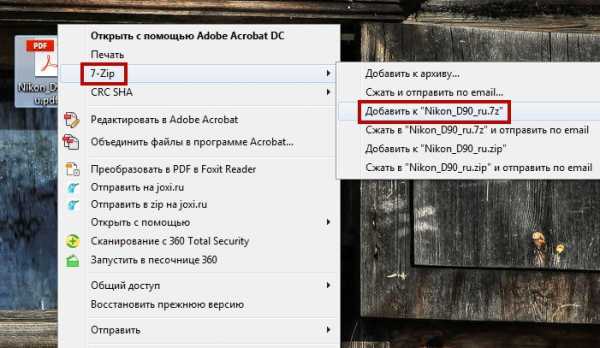
После этого рядом с файлом появится архив, в котором будет его сжатая копия. Чтобы извлечь файл из архива достаточно нажать на него, а затем на кнопку “Извлечь”.
Главный плюс данного варианта в том, что вам необязательно сжимать каждый файл отдельно. Вы можете добавить в архив сразу целую библиотеку файлов. Кроме того в таком виде их также удобнее пересылать по почте.
Как сжать файл pdf до минимального размера без потери качества: видео
Это все варианты того как сжать файл PDF и уменьшить размер до минимального значения без потери качества. Вы можете использовать любые другие утилиты и приложения, однако суть их всегда будет одна. Изучив все способы сжатия файлов PDF, вы можете выбрать для себя наиболее подходящий. А потому не спешите с выбором сразу.
Благодарим за интерес к статье Если она оказалась полезной, то просьба сделать следующее:
- Поделитесь с друзьями с помощью кнопки социальных сетей
- Напишите комментарий внизу страницы — поделитесь советами, выскажите свое мнение
- Посмотрите ниже похожие статьи, возможно, они окажутся вам полезны
Всего вам доброго!
Похожие статьи:
sovety-pk.ru
Как уменьшить размер файла PDF
Если Вам нужно переслать документ, PDF – идеальный формат, совместимый с операционными системами Windows, Mac и Linux. Файлы PDF не только универсальны, но и хорошо защищены, что позволяет назначать пароли для особенно важных документов. Однако PDF-файлы часто могут быть громоздкими, что затрудняет их пересылку. К счастью, есть инструменты для уменьшения размера таких файлов.
Уменьшить размер файла PDF
Одним из простых и эффективных способов является использование Adobe Acrobat Reader. Откройте программу, затем откройте файл PDF, который хотите сделать меньше. Выберите Документ (Document) > Уменьшить размер файла (Reduce File Size).Программное обеспечение для сжатия PDF-файлов
Также стоит обратить внимание на такие популярные программы для сжатия файлов, как WinZip, WinRAR или 7ZIP. В большинстве случаев они могут помочь Вам создать более легкие версии файлов PDF.Уменьшить размер файла PDF на Mac
Пользователи Mac могут сжимать PDF-файлы, используя функции, доступные в приложении Просмотр (Preview).Откройте файл PDF с помощью Preview и перейдите в меню Файл (File) > Экспорт (Export).
Выберите фильтр Quartz, а затем выберите Уменьшить размер файла (Reduce file size). Нажмите Сохранить (Save), чтобы завершить сжатие файла.
Сжать файл PDF онлайн
В Интернете Вы также можете найти множество бесплатных инструментов, которые могут сжать Ваши файлы PDF.Smallpdf
Smallpdf, бесплатный сайт для редактирования PDF, поможет Вам легко и просто уменьшить размер нужных файлов PDF онлайн. Сайт включает функцию автоматического сжатия, что делает процесс очень быстрым. Затем Вы можете загрузить себе уже новый сжатый файл.Сам процесс сжатия файлов состоит из двух этапов. Перейдите в Smallpdf и перетащите свой файл в поле с помощью мыши или нажмите Choose file (Выбрать файл), чтобы найти и загрузить PDF-файл со своего комрьютера:

Подождите, пока начнется автоматический процесс сжатия, затем загрузите себе готовый файл.
PDF Creator
PDF Creator – это программа с несколькими интересными функциями, которые могут помочь Вам легко создавать PDF-файлы. Во время установки PDF Creator создает виртуальный принтер, который позволяет сохранять документы (Word, Excel и т. д.) в формате PDF.После установки установки PDF Creator, откройте файл с помощью Acrobat Reader. Нажмите Печать (Print) и выберите виртуальный принтер PDF Creator (PDF Creator virtual printer).
Затем откройте Свойства (Properties) > Бумага/Качество (Paper/Quality) и нажмите Дополнительно (Advanced).
Выберите Качество печати (Print quality) и уменьшите DPI (разрешение) файла. После запуска задания на печать будет создана новая более легкая версия PDF-файла.
Изображение: © Artem Samokhvalov — Shutterstock.com Задать вопрос Контент нашего сайта создается в сотрудничестве с экспертами в области IT и под руководством основателя CCM.net и технического директора Figaro Group Жана-Франсуа Пиллу. CCM — ведущий международный сайт о технологиях, доступный на 11 языках.
ru.ccm.net
Как уменьшить размер PDF (ПДФ) файла — сжать его
ПДФ файлы заслуженно пользуются огромной популярностью среди миллионов компаний и простых пользователей по всему миру. Все это благодаря кроссплатформенности и гибкости таких документов.
Но, бывает, что размер таких файлов становится очень большим и передавать их, например, по почте становится очень долго. Происходит это благодаря большому количеству графических элементов и особенности самого формата.

Вы уже успели прочитать статью о том, как конвертировать pdf в word, сейчас вы узнаете, как уменьшить вес ПДФ самыми легкими и быстрыми способами.
Как уменьшить размер PDF файла — онлайн конвертеры
Начнем со способов, которые не потребуют от вас установки дополнительного программного обеспечения на свой компьютер или ноутбук. Будет три сервиса, которые обладают довольно хорошей степенью сжатия без потери качества загружаемого документа.
I Love PDF
Адрес: https://www.ilovepdf.com/ru/compress_pdf
Откройте сайт и загрузите на него документ нажав на соответствующую кнопку. Далее, выберите степень сжатия и кликните по кнопке «СЖАТЬ PDF».
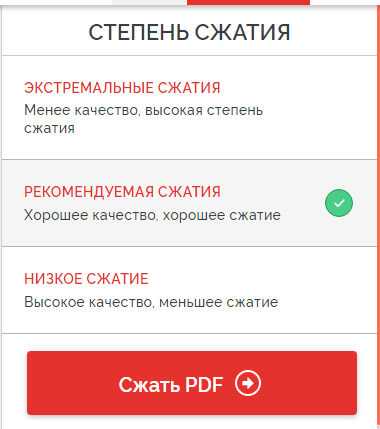
Сервис покажет вам, на сколько процентов удалось сжать отправленный документ и начнется его скачка.
PDF2GO
Адрес: https://www.pdf2go.com/ru/compress-pdf
Загрузите документ на сайт, укажите качество для сжатия в разделе «Настройки» и кликните по кнопке «Сохранить изменения».

ПДФ будет уменьшен в размере и начнется автоматическая скачка.
Hipdf
Адрес: https://www.hipdf.com/ru/compress-pdf
Закачайте документ на сайт конвертера, укажите качество для уменьшения размера и щелкните на «Сжать».
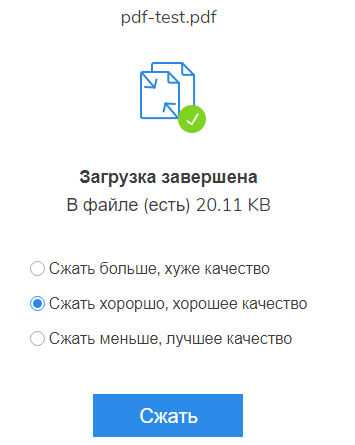
Откроется страница с информацией о том, на сколько произошло изменение размера, и начнется автоматическое скачивание.
Интересно! Есть и другие сайты такого рода, их довольно много в интернете, но они не так хорошо сжимают, как этого хотелось бы — ПДФ уменьшается совсем незначительно, или у них нет функции выбора качества для сжатия.
Как сжать PDF файл — программы
Программы хороши тем, что позволяют работать с файлами совсем большого размера, так как, не все сервисы позволяют это.
Free PDF Compressor
Домашняя страница: http://www.freepdfcompressor.com/
Скачайте и установите утилиту, выберите файл нажав на кнопку «Browse». Укажите настройки для сжатия в разделе «Settings», где параметр «Screen» это самое низкое качество, а «Prepress» самое высокое. Далее, щелкните по «Compress».

Документ будет уменьшен и сохранен в папке, указанной в «Output File».
Adobe Acrobat Reader DC
Скачать adobe acrobat reader dc
Откройте документ в программе, перейдите по меню «Файл» -> «Сохранить как другой» -> «Оптимизированный файл PDF…».

Выберите необходимые параметры сжатия — «стандартные» или «мобильный» и нажмите на «ОК». При желании можете поиграться с настройками сами и посмотреть, что получится на выходе.
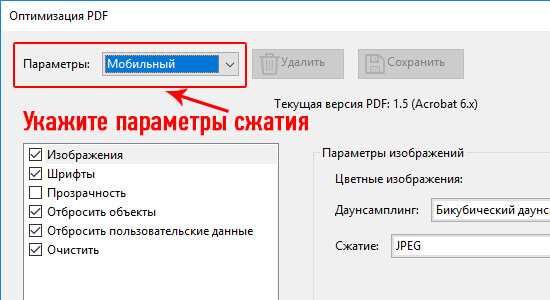
Сохранение произойдет в папку, которую вы укажите.
Интересно! С помощью Акробат Ридер можно еще и менять содержимое ПДФ, подробней об этом читайте в статье — как редактировать pdf.
В заключение
В следующих статьях рассмотрим еще много интересных возможностей формата ПДФ, так, что не забывайте заходить почаще — узнаете еще много нового и полезного. Хорошего вам дня и настроения!
anisim.org
Как сохранить pdf в меньшем размере. Сжатие PDF файлов
На любом компьютере есть большое количество файлов разных размеров. Но не все их удобно хранить. Файлы маленького размера не только удобно хранить, но и передавать по почте, а также на другое устройство, что гораздо эффективнее и проще. Чем меньше будет объем файла, тем быстрее произойдет передача. На вашем ПК вы всегда можете создать папку, вмещающую большое количество файлов в сжатом виде.
- Для сжатия файлов вам потребуются стандартные средства операционной системы.
- Кликаем правой кнопкой мыши на нужный файл или папку;
- В открывшемся окне выбираем «отправить»;
- Далее команда «сжатая папка Zip».
2. После выполнения этих действий появиться новая папка заключенная в архив. При необходимости ее можно переименовать, нажав правой кнопкой мыши на значок и выбрав «переименовать».
3. Наибольшей популярностью среди пользователей пользуется архиватор «Winrar». данного архиватора вы можете у нас. После скачивания и выполнения нескольких пунктов, программа будет установлена на ваш компьютер.
4. После ее открытия в окне появятся файлы и папки с вашего компьютера, которые можно сжать. Просматривать папки можно идентично проводнику. Работать с этой программой просто. Выделяя необходимые папки или файлы мышью в панели инструментов, выбираем «добавить» и даем имя архиву.
5. Для того чтобы отослать объемный материал по электронному адресу поступим другим методом. Сделаем многотомный архив, а для этого нужно в вести в специальное поле размер тома, размер должен быть меньше, чем установлено ограничение в отправке файла. Таким образом, программа-архиватор сжимает и дробит файл, который потом без проблем можно отправить.
6. При передаче данных файл в архиве может повредиться, чтобы такого не произошло надо защитить его. Для этого необходимо открыть архиватор, найти вкладыш «дополнительно», назначить процент. Так же при защите архива возможно установление пароля. Во вкладке «дополнительно» есть строка «установить пароль». Придумайте и впишите его.
7. Теперь пользование архиватором будет надежно защищено от лишних взглядов и всевозможных повреждений. Приятной работы!
Видео: Как сжать файлы для отправки
Если вы часто встречались с PDF файлами, то знаете, что иногда они могут быть достаточно увесистыми из-за изображений или прочей графики. К счастью сейчас существует множество способов сжатия любого типа файлов, в том числе и PDF документов.
В этой статье я вам расскажу пару способов уменьшения размера PDF файлов. Если у вас есть Adobe Acrobat (не бесплатная), то сделать это намного легче, но мы будем использовать только бесплатные способы.
Способ 1 — SmallPDF.com
Это самый простой способ уменьшить свой PDF-файл. Используя этот бесплатный сервис можно также конвертировать PDF в: Word, PTT, JPG. В общем, функционал очень обширный, но мы вернемся к нашей цели.
Итак, заходим на сайт smallpdf.com . Далее внизу экрана выбираем язык.
Далее жмем на «Сжатие PDF ».
Теперь необходимо либо перетащить ваш документ в соответствующую область, либо выбрать его стандартным способом.
Затем ждем несколько секунд пока файл будет загружен на сервер и пройдет сжатие. По окончанию вы получите следующее сообщение (см. скриншот ниже).
Чтобы скачать уже уменьшенный PDF файл нажмите кнопку «Можете сохранить файл ». Кстати, сервис работает с облачными хранилищами Google и DropBox, что очень удобно. С облаков можно выгружать файлы, а также перемещать в них уже сжатые документы.
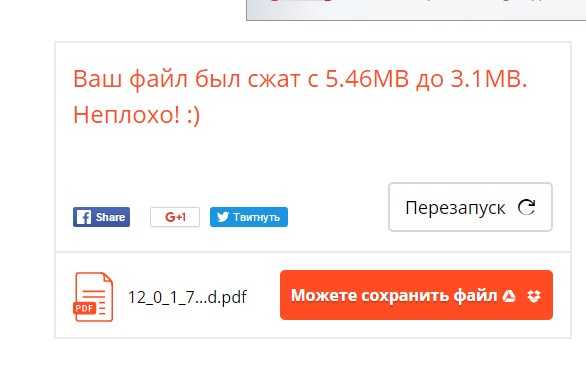
Как видите на скриншоте ниже при помощи этого онлайн сервиса удалось уменьшать размер файла с 5.46 Мб до 3.1 Мб. Достаточно неплохое сжатие, к тому же это бесплатно
Среди прочих онлайн сервисов я также порекомендовал бы пользоваться pdfcompressor.com/ru/ или convertio.co/ru/compress-pdf/ . особенно мне понравился последний сервис, если в нем выбрать высокую степень сжатия, то размер документа уменьшится на 15-20%, хотя особых потерь качества не ощущается.
Способ 2 – Программа PDF Compressor
Замечательная бесплатная программа для сжимания документы в PDF формате. Скачать её вы можете на официальном сайте pdfcompressor.org . Устанавливаем и начинаем работу с программой. Для начала нужно загрузить файл, для этого жмем на кнопку «Add file » или просто перетаскиваем PDF в центральную область окна.
После чего жмем на кнопку «Start Com
offlink.ru
Как уменьшить размер PDF-файла
Сейчас на многих компьютерах уже стоят жесткие диски размером от сотен гигабайт до нескольких терабайт. Но все равно каждый мегабайт остается ценным, особенно, когда речь идет о быстрой загрузке на другие компьютеры или в интернет. Поэтому часто приходится уменьшать размер файлов, чтобы они были более компактными.
Как уменьшить размер PDF
Есть много способов сжать файл PDF до нужного размера, чтобы затем использовать его в любых целях, например, для передачи по электронной почте за считанные мгновения. Все способы имеют свои плюсы и минусы. Некоторые варианты уменьшить вес являются бесплатными, а другие – платными. Мы рассмотрим самые популярные из них.
Способ 1: конвертер Cute PDF
Программа Cute PDF заменят собой виртуальный принтер и позволяет сжимать любые документы PDF. Для уменьшения веса надо лишь все правильно настроить.
Скачать Cute PDF
- Первым делом надо загрузить с официального сайта саму программу, которая является виртуальным принтером, и конвертер для нее, установить их и только после этого все будет работать правильно и без ошибок.
- Теперь надо открыть необходимый документ и перейти к пункту «Печать» в разделе «Файл».
- Следующим шагом надо выбрать принтер для печати: CutePDF Writer и нажать на кнопку «Свойства».
- После этого надо последовательно перейти во вкладку «Бумага и качество печати» — «Дополнительно…».
- Теперь осталось выбрать качество печати (для лучшего сжатия можно уменьшить качество до минимального уровня).
- После нажатия на кнопку «Печать» надо сохранить новый документ, который был сжат, в нужном месте.




Стоит помнить, что уменьшение качества влечет за собой сжатие файла, но если в документе были какие-то изображения или схемы, то они могут стать нечитаемыми при определенных условиях.
Способ 2: PDF Compressor
Еще недавно программа PDF Compressor только набирала обороты и не была столь популярной. Но потом слишком резко она обрела много негативных отзывов в интернете, и многие пользователи не скачивали ее именно из-за них. На это есть всего одна причина – водный знак в бесплатной версии, но если это не критично, то качать можно.
Скачать PDF Compressor бесплатно
- Сразу после открытия программы пользователь может загрузить туда любой файл PDF или сразу несколько. Это можно сделать нажатием на кнопку «Add» или перетаскиванием файла прямо в окно программы.
- Теперь можно настроить некоторые параметры уменьшения размера файла: качество, папку сохранения, уровень сжатия. Рекомендуется оставить все на стандартных настройках, так как они вполне оптимальны.
- После этого надо лишь нажать на кнопку «Start» и подождать некоторое время, пока программа сожмет документ PDF.



Файл с начальным размером чуть более 100 килобайт программа сжала до 75 килобайт.
Способ 3: Сохранения PDF с меньшим размером через Adobe Reader Pro DC
Программа Adobe Reader Pro является платной, но отлично помогает уменьшить размер любого документа PDF.
Скачать Adobe Reader Pro
- Первым делом надо открыть документ и во вкладке «Файл» перейти в «Сохранить как другой…» — «Файл PDF уменьшенного размера».
- После нажатия на эту кнопку программа выведет на экран сообщение с вопросом о том, с какими версиями добавить совместимость файла. Если оставить все на начальных настройках, то размер файла уменьшиться больше, чем с добавлением совместимости.
- После нажатия на кнопку «ОК», программа быстро сожмет файл и предложит его сохранить в любое место на компьютере.

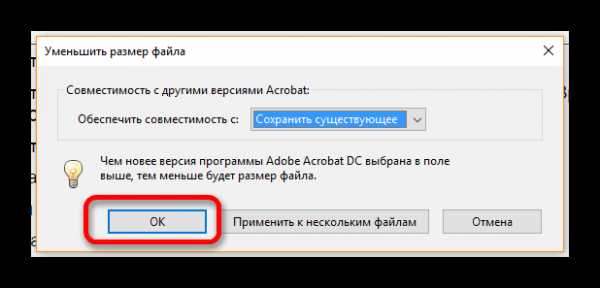
Способ является очень быстрым и довольно часто сжимает файл почти на 30-40 процентов.
Способ 4: Оптимизированный файл в Adobe Reader
Для этого способа вновь понадобиться программа Adobe Reader Pro. Здесь придется немного повозиться с настройками (если хочется), а можно просто оставить все так, как предлагает сама программа.
- Итак, открыв файл, надо перейти во вкладку «Файл» — «Сохранить как другой…» — «Оптимизированный файл PDF».
- Теперь в настройках надо перейти в меню «Оценка использованного пространства» и посмотреть, что можно сжимать, а что можно оставить без изменения.
- Следующим шагом надо приступить к сжатию отдельных частей документа. Можно настроить все самостоятельно, а можно оставить стандартные настройки.
- Нажав на кнопку «ОК», можно пользоваться полученным файлом, который будет в разы меньше первоначального.



Способ 5: Microsoft Word
Данный способ может показаться кому-то топорным и непонятным, но он довольно удобен и быстр. Итак, для начала потребуется программа, которая может сохранять документ PDF в текстовом формате (можно поискать ее среди линейки Adobe, например, Adobe Reader или найти аналоги) и Microsoft Word.
Скачать Adobe Reader
Скачать Microsoft Word
- Открыв нужный документ в Адобе Ридере, надо его сохранить в текстовом формате. Для этого во вкладке «Файл» надо выбрать пункт меню «Экспорт в…» — «Microsoft Word» — «Документ Word».
- Теперь надо открыть сохраненный только что файл и экспортировать его обратно в PDF. В Microsoft Word через «Файл» — «Экспорт». Там есть пункт «Создать PDF», который и надо выбрать.
- Дальше осталось лишь сохранить новый документ PDF и использовать его.
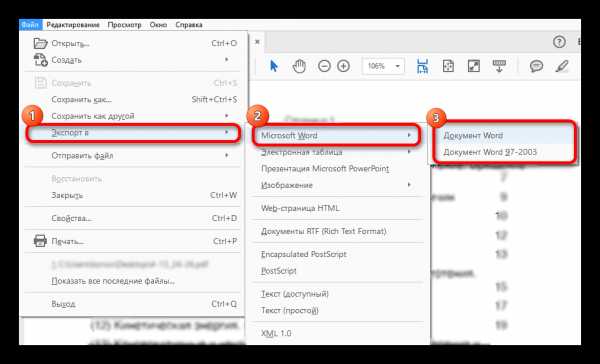

Вот так за три простых шага можно уменьшить размер файла PDF в полтора-два раза. Это происходит за счет того, что документ DOC сохраняется в PDF с самыми слабыми настройками, что равносильно сжатию через конвертор.
Способ 6: Архиватор
Самый обычный способ сжать любой документ, в том числе и файл PDF, — архиватор. Для работы лучше использовать 7-Zip или WinRAR. Первый вариант распространяется бесплатно, а вот вторая программа по истечению пробного периода просит продлить лицензию (хотя можно работать и без нее).
Скачать 7-Zip бесплатно
Скачать WinRAR
- Архивация документа начинается с его выбора и нажатия по нему правой кнопкой мыши.
- Теперь надо выбрать пункт меню, который связан с установленным на компьютере архиватором «Добавить в архив…».
- В настройках архивации можно поменять название архива, его формат, метод сжатия. Также можно установить на архив пароль, настроить размеры томов и многое другое. Лучше ограничиться только стандартными настройками.


Теперь файл PDF сжат и может использоваться по назначению. Отправлять его по почте теперь получится в разы быстрее, так как не придется долго ждать, пока документ прикрепится к письму, все произойдет мгновенно.
Нами были рассмотрены самые лучшие программы и способы сжатия файла PDF. Пишите в комментариях, каким способом у вас получилось сжать файл проще всего и быстрее или предлагайте свои удобные варианты.
Мы рады, что смогли помочь Вам в решении проблемы.Опишите, что у вас не получилось. Наши специалисты постараются ответить максимально быстро.
Помогла ли вам эта статья?
ДА НЕТlumpics.ru
Как уменьшить размер pdf файла максимально сильно
Приветствую вас, мои уважаемые читатели. Существует множество пользовательских хитростей, которые востребованы достаточно часто. В этой статье я познакомлю вас с одной из них и расскажу о том, как уменьшить размер pdf файла.
Сочетание текста с большим количеством изображений приводит к тому, что размер документа становиться весьма большим, что доставляет немало сложностей: некоторые почтовые сервисы не поддерживают прямое вложение объемных файлов, а также при работе c таким pdf контентом затормаживается работа программ и гаджетов.
Но размер ПДФ документа можно легко уменьшить и для этого существует несколько способов.
Сохраняем правильно
Начнем с того, что позаботиться об уменьшении PDF можно на стадии создания документа. Это можно сделать за счет предварительного сжатия задействованных в нем изображений, или установив низкое разрешение при сканировании. Так же старайтесь использовать минимум дополнительных элементов, не несущих важной информации (оформление, теги).
А теперь, что касается самой ужимки.
Данный трюк работает только если ваш файл весит много. И если допустим ваш пдф весит меньше метра то никакого толка от этого процесса вы не добьётесь.
По своему опыту могу сказать это работает в основном на тех файлах — в которых много изображений. Если это понято, то поехали дальше ;).
Широкие возможности «родной» программы
Теперь рассмотрим варианты, реализуемые программой Adobe Acrobat, которая, собственно и была создана для работы с PDF файлами. Но это работает только в DC версии. Она платная, но есть пробный 7-ми дневный период. Я думаю вам, как раз должно хватить.
Скачать можно здесь. Устанавливаем и едем далее.
Для начала нужно открыть ваш файл естественно в этом Acrobat DC, и далее идём на вкладку «Инструменты», крутим ползунок вниз. Тут нас ждёт необходимая нам возможность: Оптимизировать PDF. Тыкаем.
После этого, в нашем открытом документе (у меня это Городской журнал) появляется такая панель. Нажимаем на «Уменьшить размер файла».
Видим теперь следующее. И выбираем из списка последнюю версию акробата.

Жмём окей и выбираем место и имя нового файла.
Всё так то.
Итак, что мы видим? Ужалось почти в два раза.
Вот мои результаты.
В принципе, другие способы я не использую. Мне достаточно одного как говорится :).
Но если вдруг по каким то причинам вам не понравилось так ужимать, то есть куча разного софта на эту тему. Вообще я не люблю дополнительные такие программы, но всё таки и их нужно освятить.
Специализированные программы
Их достаточно много, но навскидку я назову следующие:
- Free PDF Compressor;
- FILEminimizer PDF;
- CutePDF Writer.
- Advanced pdf compressor.
Несмотря на то, что их интерфейс не русифицирован, ориентирование в настройках не представляет сложности. Лично мне показалось интересным приложение Free PDF Compressor, где удобно визуализированы не только настройки, но и отображение предполагаемого результата по изменению размера.
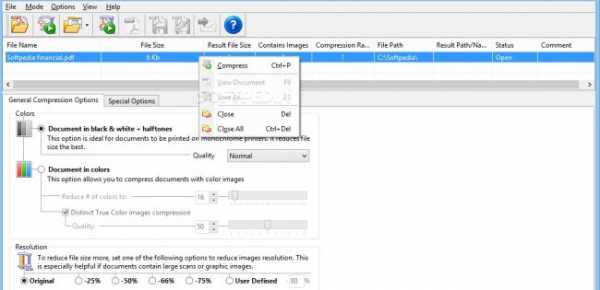
Как уменьшить размер pdf файла без программ?
Вдруг вам и эти софтины не понравятся. Последний способ потребует от вас только наличия браузера и доступа к интернету. Есть сервисы специализирующиеся на данной теме. Некоторые из них обещают сделать такую работу без потери качества, но сокращение объема документа при этом будет несущественное.
Вот несколько популярных ресурсов:
- https://pdfcompressor.com/ru/
- https://www.sodapdf.com/ru/cжать-pdf/
- https://smallpdf.com/ru/compress-pdf

Работают они быстро и просто. Просто перетаскиваете мышкой нужный файл из папки на страницу сервиса, или указываете ссылку или путь к нему на вашем ПК. После обработки сможете загрузить готовый документ на компьютер или сохранить в облаке.
По предложенным мной вариантам вы сможете выбрать наиболее удобный в реализации. Но я бы рекомендовал все-таки первый. Дело в том, что результаты обработки разными способами существенно отличаются по степени сжатия и по качеству содержимого, которое может ухудшится по сравнению с исходником. Наиболее сильно ужать у меня получилось только с помощью Акробат DC.
У меня все и я готов попрощаться с вами, мои дорогие читатели, искренне пожелав всем удачи и успехов.
Надеюсь я вам хоть чем то да помог. Ну по крайней мере пищу для размышления я думаю вам дал. Если уж совсем ничего из вышеперечисленного вам не понравится то вы всегда можете сжать хотя бы в архив.
На этом точно, всё.
Пока — пока!
profi-user.ru